win10删除文件夹显示找不到该项目怎么办 win10删除文件找不到该项目位置无法删除怎么解决
更新时间:2023-11-03 14:42:29作者:jhuang
在使用win10旗舰版系统时,有时我们会遇到删除文件时提示找不到该项目的问题,这个问题可能会让我们感到困惑和无奈,因为我们需要删除文件却无法完成。win10删除文件夹显示找不到该项目怎么办呢?在本文中,将为大家介绍win10删除文件找不到该项目位置无法删除怎么解决的教程。
win10删除文件提示找不到该项目无法删除解决方法:
1、在桌面空白处右击,点击新建,文本文档。
2、双击打开文本文档。
3、在文档中输入下边内容,点击关闭。
DEL/F/A/Q\\?\%1
RD/S/Q\\?\%1

4、弹出对话框,点击保存。
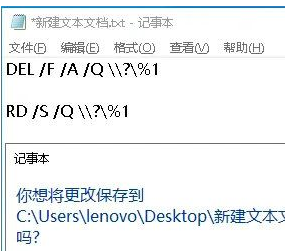
5、将文本文档重命名为新建文本文档.bat文件,单击空白处。
6、弹出对话框,点击是。
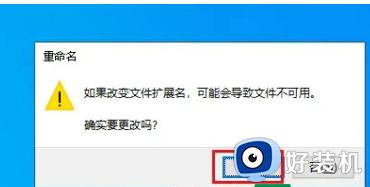
7、将找不到该项目文件拖到新建文本文档.bat文件上面即可删除。
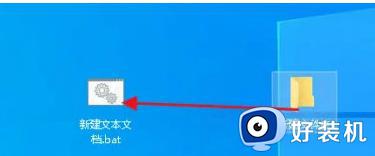
以上就是win10删除文件夹显示找不到该项目怎么办的全部内容,如果遇到这种情况,你可以根据以上步骤解决,非常简单快速。
win10删除文件夹显示找不到该项目怎么办 win10删除文件找不到该项目位置无法删除怎么解决相关教程
- win10找不到项目的文件如何删除 win10找不到项目的文件怎么删除掉
- win10开始菜单的文件夹怎么删除 删除win10开始菜单文件夹的方法
- win10 桌面可删除文件夹但无法重命名提示找不到文件夹如何解决
- win10开始菜单删除项目的步骤 win10开始菜单怎么删除项目
- win10没有权限无法删除文件怎么办 win10提示没有权限删除文件怎么解决
- win10c盘users文件夹哪些可以删除 win10删除c盘users文件夹无用文件的方法
- Win10没有安全删除硬件选项怎么解决 恢复Win10中的安全删除硬件选项方法
- win10 桌面文件夹可删除但无法重命名如何修复
- win10桌面没有名字的文件夹无法删除怎么回事 win10桌面有一个不能删除的无名文件如何解决
- win10打印机任务删除不了怎么办 win10打印机任务删除不掉如何解决
- win10拼音打字没有预选框怎么办 win10微软拼音打字没有选字框修复方法
- win10你的电脑不能投影到其他屏幕怎么回事 win10电脑提示你的电脑不能投影到其他屏幕如何处理
- win10任务栏没反应怎么办 win10任务栏无响应如何修复
- win10频繁断网重启才能连上怎么回事?win10老是断网需重启如何解决
- win10批量卸载字体的步骤 win10如何批量卸载字体
- win10配置在哪里看 win10配置怎么看
win10教程推荐
- 1 win10亮度调节失效怎么办 win10亮度调节没有反应处理方法
- 2 win10屏幕分辨率被锁定了怎么解除 win10电脑屏幕分辨率被锁定解决方法
- 3 win10怎么看电脑配置和型号 电脑windows10在哪里看配置
- 4 win10内存16g可用8g怎么办 win10内存16g显示只有8g可用完美解决方法
- 5 win10的ipv4怎么设置地址 win10如何设置ipv4地址
- 6 苹果电脑双系统win10启动不了怎么办 苹果双系统进不去win10系统处理方法
- 7 win10更换系统盘如何设置 win10电脑怎么更换系统盘
- 8 win10输入法没了语言栏也消失了怎么回事 win10输入法语言栏不见了如何解决
- 9 win10资源管理器卡死无响应怎么办 win10资源管理器未响应死机处理方法
- 10 win10没有自带游戏怎么办 win10系统自带游戏隐藏了的解决办法
